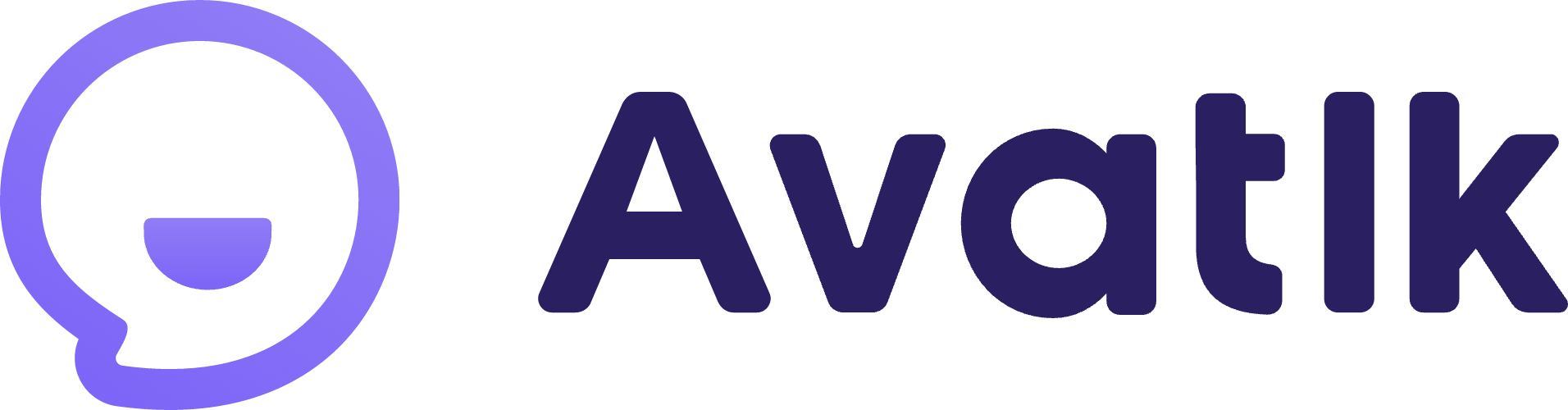端末の設定をご確認ください。
1.端末の設定で、「Avatlk」アプリへのマイクの許可設定がONになっているか
2.端末の設定で、ローカルネットワークへの許可がONになっているか
3.「Avatlk」アプリは最新のものにアップデートされているか
4.端末が最新のOSにアップデートされているか
相談時に音声が相手に届かない場合、下記の手順より、マイク等の設定をご確認ください。
※実際にお使いの端末と異なる表記の場合がございますので、検索エンジンより「アプリ マイク権限」などからご参照くださいませ。
▼iPhoneをお使いのお客様
1.端末の設定アプリ(ギアマーク)を開きます。
2.プライバシーを選択し、マイクをタップします。
3.「Avatlk」のマイクがONか、お確かめくださいませ。
▼Androidをお使いのお客様
1.端末の設定アプリ(ギアマーク)を開きます。
2.アプリを選択し、「Avatlk」をタップします。
3.「権限」よりマイクをタップし、「使用許可」に変更します。
※Androidのお客様は「付近のデバイス」の権限もONに変更くださいませ。
▼その他改善方法
お使いの端末を再起動、アプリを再起動しますと、正常に作動する場合がございます。
接続されているインターネット環境をご確認ください。インターネット回線速度が遅い場合、アプリが正常に作動しない場合がございます。